许多人因为习惯或没有特别需要更换新手机而倾向于使用智能手机多年。然而,当你的旧三星手机存储空间不足,并且不愿意删除其中的任何内容,尤其是短信时,你可能还是得关注新发布的三星手机。但是如何将消息从三星传输到三星呢?在你找到这篇文章之前,你可能很难猜到。幸运的是,在您阅读了我们将消息从三星传输到三星的 7 种方法后,它就变得小菜一碟了。

关于消息,我们强烈建议您使用Coolmuster Mobile Transfer从三星传输到三星,该软件专为智能手机用户将数据从旧手机复制到具有相同或不同操作系统的新手机而设计。通过移动传输,您可以将消息以原始格式从三星传输到三星,并合并来自两部三星手机的消息。
移动传输的主要特点
如何在没有 Smart Switch 的情况下将消息从 Samsung 传输到 Samsung?
01在计算机上安装 Mobile Transfer 后启动它。
02通过合适的 USB 电缆将两部三星手机连接到计算机,并确保两部三星手机位于正确的源手机和目标手机位置。在此过程中,您需要在两台三星手机上分别启用USB调试并授予权限。连接成功后,您将在电脑上两部手机的位置看到“已连接”。

03在此界面中勾选“短信”,然后点击“开始复制”将短信从三星传输到三星。

Coolmuster Android Assistant是我们向您推荐的另一个易于使用的消息传输工具。借助这个强大的工具,您可以将短信从一部三星手机导出到计算机,然后将这些消息从计算机导入到另一部三星手机,从而将短信传输到新的三星手机。此外,您还可以在计算机和Android手机之间管理、传输、备份和恢复其他三星文件,如联系人、通话记录、照片、视频、音乐、用户应用程序、文档等。
Android助手的主要功能
如何将消息从 Samsung 传输到 Samsung?
01在电脑上安装Android Assistant后启动它。
02通过合适的 USB 线将两部三星手机连接到计算机,启用 USB 调试并在每部三星手机上分别授予权限。连接成功后,您将看到带有三星手机信息的初始界面。

03单击“我的设备”下的第一部三星手机,从左侧窗口中选择“短信”,从右侧窗口中检查想要的项目,然后点击上面的“导出”将消息从一台三星设备传输到计算机。

04单击“我的设备”下的第二部三星手机,从左侧窗口中选择“短信”,然后点击上面的“导入”,将刚刚保存到计算机的消息传输到另一部三星手机。
Samsung Smart Switch 是三星开发的应用程序,用于将数据从Android 、 iOS 、BlackBerry 或Windows手机移动到三星设备。这些文件包括联系人、消息、通话记录、图片、音乐、视频、应用程序、文档等。要使用 Samsung Smart Switch 将短信从 Samsung 传输到 Samsung,您的两部 Samsung 手机都需要至少运行Android操作系统 8.0、至少有 1.5 GB RAM 才能顺利运行该程序,并拥有稳定的 Wi-Fi 或合适的 USB 电缆。
在这里,我们将说明如何通过方便的 Wi-Fi 连接将消息从一部三星手机传输到另一部手机。
步骤 1. 在两部三星手机上安装并启动 Samsung Smart Switch。
步骤 2. 在初始页面上,点击源三星设备的“发送数据”和目标三星设备的“接收数据”。然后,在源设备的“连接”页面上选择“无线”以连接两个设备。
步骤 3. 在源设备上的“选择要发送的内容”屏幕中,选择“消息”和“发送”以继续。

步骤 4. 单击目标三星设备上的“接收”以接收消息。您可能需要等待一段时间才能完成转移过程。
由于蓝牙非常方便在Android设备之间传输数 MB 的图像、音乐或文档,无需连接电缆或下载应用程序,您可能还想知道如何通过蓝牙将消息从三星传输到三星。但是,蓝牙仅允许您将消息从三星一一传输到三星。
如何将消息从三星传输到三星?
步骤 1. 在两台三星设备上搜索蓝牙功能并打开蓝牙。
步骤 2. 在源三星手机上,转到:“设置”>“连接”>“蓝牙”> 在可用设备中点击目标三星名称 > 与两台设备上的其他三星手机配对。

步骤 3. 在源三星设备上,打开消息应用程序 > 查找对话 > 长按所需消息 > 在下一个窗口中点击“共享” > “通过蓝牙共享” > 选择要接收文件的目标三星手机。
步骤4.在目标三星设备上,弹出文件传输窗口时立即单击“接受”。一段时间后,您将完成从三星到三星的文本传输。
电子邮件还可以将短信从三星传输到三星,而无需下载应用程序或连接 USB 电缆。但如果您想在三星手机之间传输所有消息,此方法可能会有点慢,因为一次只能传输一条消息。
以下是如何将文本从三星传输到三星。
步骤 1. 在源三星手机上,转到“消息”应用程序,找到一条所需的消息,然后长按它。
步骤 2. 点击“共享”按钮并选择电子邮件图标。

步骤3.填写电子邮件信息,然后选择“发送”或“保存”进行草稿。
步骤 4. 在目标三星手机上,使用相同的电子邮件 ID 登录,查找您刚刚发送或保留的消息,并将消息下载到新的三星设备。
手机内置NFC功能,允许用户在10厘米范围内的移动设备或PC之间传输图像、网页、联系人、用户应用程序、视频或其他文件。
如何将消息从 Samsung 传输到 Samsung?
步骤 1. 在每部三星手机上,转到:“设置”>“连接”>“NFC”以打开 NFC 功能,然后返回到最后一个屏幕以打开Android Beam。
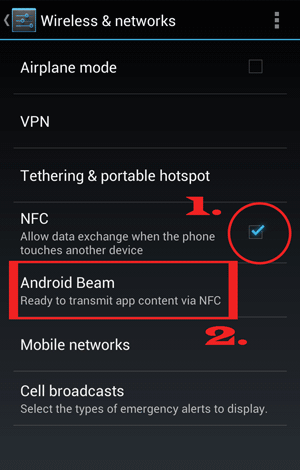
步骤2.选择您要传输的短信并将两个设备背对背放置以成功连接。
步骤 3. 在源三星设备上,点击“触摸发送”开始传输文件。消息传输完成后,您将收到音频通知。
SHAREit 是一款免费应用程序,可让您与朋友面对面或远距离传输短信、彩信、应用程序、通话记录、音乐、视频、照片、文档或手机上的任何文件。它对文件类型、文件大小或文件数量没有限制。但是,该软件可能包含烦人的广告,并且不保证数据隐私。如果您想了解有关此软件的更多信息,可以查看此SHAREit 评论。
如何将消息从三星传输到三星?
步骤 1. 在两台三星设备上安装并启动 SHAREit。
步骤 2. 在 SHAREit 主页上点击“发送”,选择要从三星传输到三星的消息,然后在源三星手机上点击“发送”。
步骤3.在目标三星手机上,单击“接收”以使目标三星可找到。

步骤 4. 返回源手机,点击“接收设备”以连接双方并开始传输过程。
如何将消息从三星传输到三星?读完本文后,您已经掌握了 7 种不同的方法。显然,每种方法都有自己的亮点,你必须找到一些不适合大量消息快速传输的方法。因此,我们强烈建议您使用Coolmuster Mobile Transfer或Coolmuster Android Assistant将消息从 Samsung 传输到 Samsung,因为它快速、易于使用、高度安全且易于阅读。当然,你也可以选择其他方法,如果你觉得某种方法舒服的话,这完全取决于你。
好了,如果您在使用过程中遇到任何问题,请分享您的意见并在下面发表评论,以便我们帮助您解决。
相关文章:
如何将短信从Android传输到Android (6 种方法)